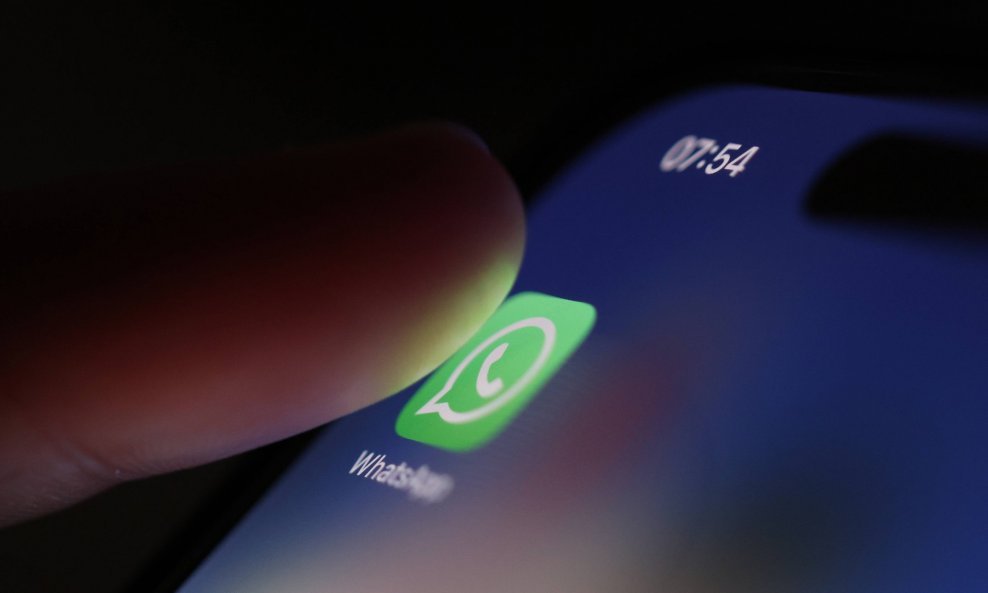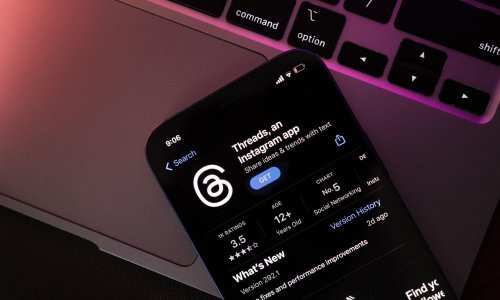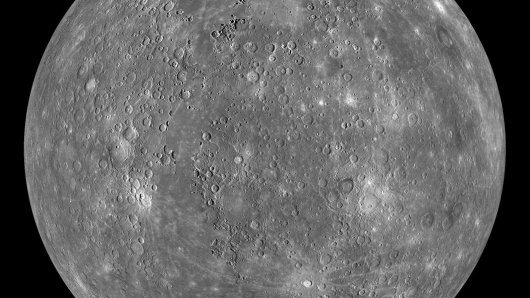Pohranu razgovora moguće je obaviti putem iClouda, no ako vam zbog nekog razlioga ta opcija nije dostupna - postoji alternativa
Postoje dvije glavne metode za izradu sigurnosnih kopija razgovora unutar WhatsAppa na iPhoneu. Jedan od njih koristi iCloud, a kod drugog trebate izvesti razgovor izvan lokalne pohrane vašeg telefona.
Kako sigurnosno kopirati WhatsApp razgovore na iCloud?
Svatko tko posjeduje Apple ID dobiva besplatnu iCloud pohranu od 5 GB. Dakle, u biti, sve što trebate učiniti je prijaviti se i stvoriti Apple ID na bilo kojem kompatibilnom uređaju kako biste pokrenuli račun s 5 GB besplatnog prostora za pohranu. Zatim provjerite je li račun prijavljen na vašem iPhoneu.
Ako već imate Apple ID na svom telefonu, tada morate osigurati dovoljno iCloud pohrane za WhatsApp sigurnosne kopije. Ako ustanovite da je vaša pohrana puna, morat ćete kupiti više iCloud pohrane da biste napravili prostor.
WhatsApp ima namjenski izbornik do kojeg možete doći u njegovim postavkama. Od tamo možete ručno zatražiti sigurnosnu kopiju ili zakazati mjesečne, tjedne ili čak dnevne sigurnosne kopije.
Otvorite WhatsApp i na iPhoneu dodirnite 'Vi' u donjem desnom kutu. Odaberite Razgovori i odaberite Sigurnosna kopija razgovora. Dodirnite 'Izradi kopiju sada?' kako biste odmah započeli sigurnosno kopiranje WhatsAppa. Također, ako želite, pod 'Autopohrana' birajte mjesečno, tjedno ili dnevno.
WhatsApp iCloud sigurnosne kopije prema zadanim postavkama isključuju videozapise. Videozapise možete spremiti uključivanjem prekidača Uključi videozapise. Međutim, koristite ga s oprezom jer bi lako mogao zauzeti svu vašu pohranu. Nakon što ste sigurnosno kopirali sve vaše razgovore, poruke možete oporaviti kad promijenite uređaj.
Kako pohraniti WhatsApp razgovore s izvozom?
Iako su iCloud sigurnosne kopije vrlo praktične, one možda nisu stalna opcija. Ako ne želite kupiti iCloud pohranu ili želite svoje razgovore spremiti na drugu platformu ili uređaj, možete izvesti pojedinačne razgovore.
Dodirnite Vi u donjem desnom kutu da otvorite ploču postavki WhatsAppa. Odaberite Razgovori i odaberite Izvezi razgovor. Krenite niz popis kako biste pronašli razgovore koje želite izvesti. Dodirnite one koje želite izvesti i pojavit će se skočni prozor s pitanjem želite li izvesti s medijima ili bez medija. Odaberite opciju koju želite i pričekajte da WhatsApp napravi ZIP arhivu. Izbornik za dijeljenje pojavit će se čim završi, što vam omogućava izvoz datoteke gdje god želite.
ZIP datoteku možete AirDropati na Mac, priložiti je u e-mail i poslati na svoju adresu, spremiti je u datoteku ili čak prenijeti u drugu aplikaciju za pohranu u oblaku, objašnjava Makeuseof.